Zapomniałem hasła do Sony Xperia – oto, co możesz zrobić już dziś
Z pewnością wielu z nas doświadczyło sytuacji, w której nie możemy sobie przypomnieć kodu do odblokowania telefonu. Jeśli zapomniałem hasła do Sony Xperia, jest jeszcze gorzej, ponieważ silne ustawienia bezpieczeństwa blokują urządzenie. Oznacza to, że nie możesz dzwonić, pisać SMS-ów ani otwierać aplikacji, dopóki nie naprawisz problemu. Dobra wiadomość jest taka, że istnieją sprawdzone metody na odzyskanie dostępu bez stresu. W tym poradniku wyjaśniamy różne sposoby resetowania lub omijania blokady i co się dzieje później. Zaczynajmy.

W tym artykule:
- Czy można odblokować Sony Xperia [Zapomniałem kodu PIN/wzoru/hasła]
- Metoda 1. Przywróć ustawienia fabryczne telefonu Sony Xperia [wymagane konto Google]
- Metoda 2. Bezpośrednie usunięcie kodu PIN/wzoru Sony Xperia
- Metoda 3. Resetowanie kodu PIN Sony Xperia za pomocą aplikacji Google Znajdź mój
- Co się stanie po ominięciu kodu PIN?
Czy można odblokować Sony Xperia [Zapomniałem kodu PIN/wzoru/hasła]
Zablokowanie telefonu nigdy nie jest przyjemne, zwłaszcza jeśli zapomniałeś kodu PIN do Sony Xperia. Możesz mieć wrażenie, że jesteś odcięty od wszystkiego, czego potrzebujesz – od kontaktów, przez aplikacje, po ważne pliki. Dobra wiadomość jest taka, że ten problem jest powszechny i istnieją skuteczne sposoby, aby sobie z nim poradzić.
Jeśli więc zapomniałeś kodu PIN do swojego Sony Xperia, nie martw się. Istnieją bezpieczne i skuteczne rozwiązania, które pomogą Ci odblokować urządzenie i wrócić do niego bez stresu. W następnej sekcji omówimy różne metody i pokażemy, czego możesz się spodziewać po każdej z nich.
Metoda 1. Przywróć ustawienia fabryczne telefonu Sony Xperia [wymagane konto Google]
Zablokowanie urządzenia po zapomnieniu hasła do Sony Xperia może wydawać się ślepą uliczką, ale konto Google daje Ci do niego dostęp. Opcja ta pojawia się po kilku bezskutecznych próbach i pozwala zresetować blokadę bez utraty wszystkich danych. Wykonaj następujące kroki:
Wprowadź nieprawidłowy kod PIN, hasło lub wzór pięć razy lub więcej, aż na ekranie wyświetli się Zapomniałeś hasła lub wzoru.
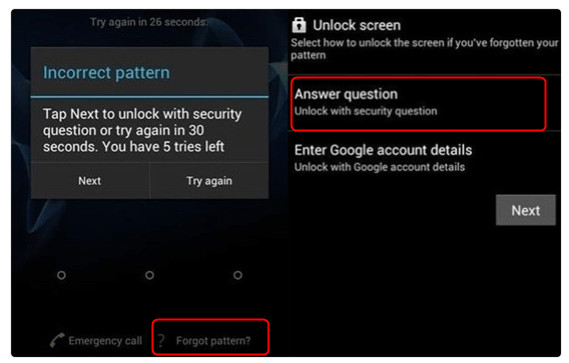
Kliknij opcję, gdy się pojawi. Zaloguj się na konto powiązane z Xperią lub odpowiedz na pytanie bezpieczeństwa powiązane z Twoim kontem.
Po weryfikacji potwierdź proces odblokowania. Ustaw nowy kod PIN, wzór lub hasło, aby zastąpić stare.
Ta metoda jest szybka i bezpieczna, o ile nadal masz dostęp do swojego konta Google. Jeśli go nie masz, musisz wypróbować inną metodę odblokowania w kolejnych sekcjach.
Metoda 2. Bezpośrednie usunięcie kodu PIN/wzoru Sony Xperia
imyPass AnyPassGo Dzięki temu usuwanie blokady ekranu z wielu telefonów Xperia jest szybkie i łatwe. Jeśli na telefonie Sony Xperia pojawi się komunikat o zapomnianym wzorze i nie będzie można odzyskać konta, to narzędzie oferuje prostą opcję usunięcia hasła z ekranu wraz z instrukcjami krok po kroku. Interfejs jest przejrzysty, proces zautomatyzowany, a oprogramowanie wykonuje większość pracy za Ciebie. Oto jak to działa:
Pobierz imyPass AnyPassGo dla systemu Windows lub Mac z oficjalnej strony i zainstaluj. Po instalacji uruchom program.
Na ekranie głównym zaznacz Usuń hasło ekranowe i wybierz Sony jako markę swojego urządzenia.
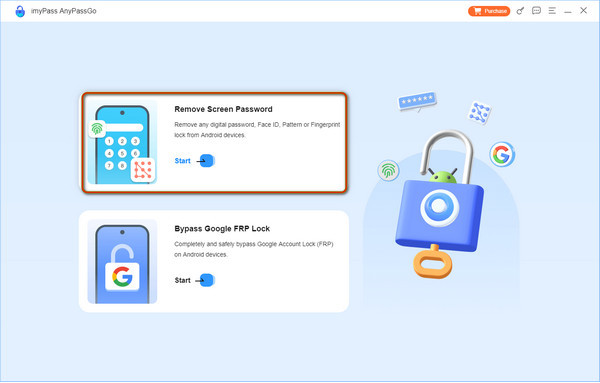
Podłącz kabel USB do komputera, na którym pobrałeś oprogramowanie, aby podłączyć urządzenie Sony Xperia.
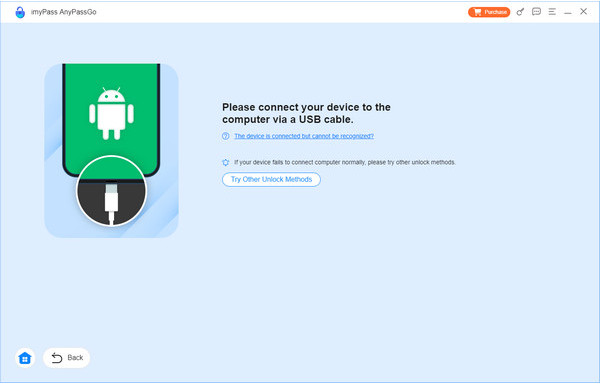
Po wykryciu zaznacz Usuń teraz i pozwól narzędziu odblokować się.
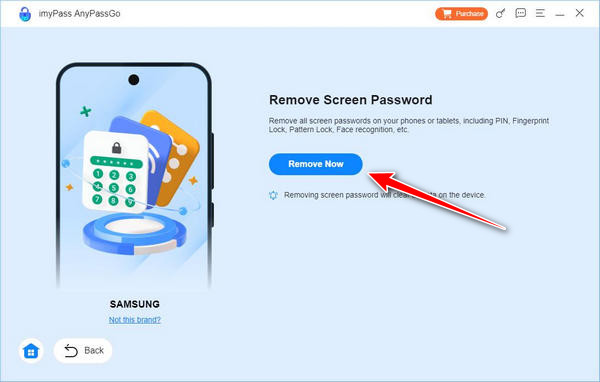
Po zakończeniu usuwania kliknij OK i bezpiecznie odłącz urządzenie.
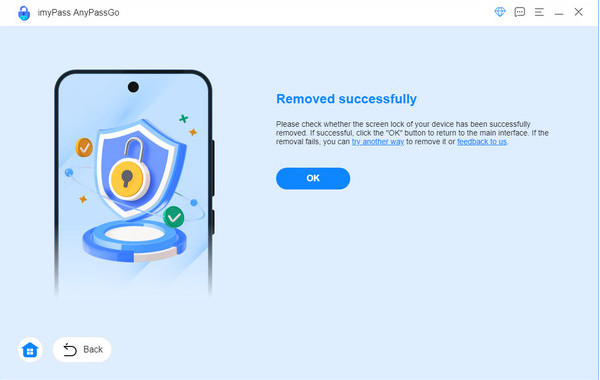
To wszystko, Twoja Xperia nie będzie już miała starej blokady ekranu. Pamiętaj tylko, że w zależności od modelu, niektóre dane mogą zostać usunięte, a konto Google może nadal być potrzebne ze względu na zabezpieczenia FRP.
Metoda 3. Resetowanie kodu PIN Sony Xperia za pomocą aplikacji Google Znajdź mój
Jeśli masz problem z zapomnianym kodem PIN w telefonie Sony Xperia i chcesz odblokować go bez usuwania wszystkich danych, Znajdź moje urządzenie Google Może pomóc. Ta opcja umożliwia zdalne ustawienie nowego hasła, o ile spełnione są określone warunki. Xperia musi być powiązana z kontem Google, funkcja Znajdź moje urządzenie musi być włączona, a usługi lokalizacji muszą być włączone. Jeśli te warunki są aktywne, możesz zresetować blokadę w kilka minut.
Na komputerze lub innym telefonie otwórz stronę Google „Znajdź moje urządzenie”. Zaloguj się, używając tego samego konta Google, które jest powiązane z Twoim telefonem Xperia.
Wybierz model swojego urządzenia Xperia z listy urządzeń i kliknij Zamek. Utwórz nowe hasło, potwierdź je i kliknij Zamek Ponownie.
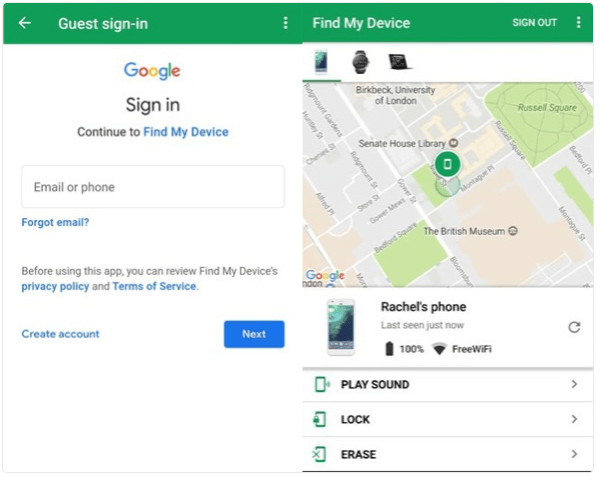
Użyj nowo utworzonego hasła, aby odblokować Sony Xperia. Ta metoda jest szybka, bezpieczna i nie usuwa danych. To najlepszy wybór, jeśli masz już skonfigurowane konto Google i usługę Znajdź moje urządzenie.
Co się stanie po ominięciu kodu PIN?
Jeśli kiedykolwiek miałeś do czynienia z zapomnianym wzorem blokady Sony Xperia Z3, wiesz, jak stresujące może być zablokowanie telefonu. Po obejściu blokady może się wydarzyć kilka ważnych rzeczy, w zależności od wybranej metody. Zrozumienie tych konsekwencji pomoże Ci przygotować się przed podjęciem działań.
1. Przywrócono dostęp do urządzenia
Po dezaktywacji ekranu blokady odzyskasz dostęp do aplikacji, kontaktów i plików. Dla większości użytkowników to wybawienie, ponieważ Xperię można kontrolować w pełni, bez żadnych ograniczeń.
2. Możliwa utrata danych
Sposób odblokowania jest ważny. Twoje konto Google lub Znajdź moje urządzenie zazwyczaj przechowuje Twoje dane, chyba że wykonasz przywracanie ustawień fabrycznych na zablokowanym Androidzie, co spowoduje wyczyszczenie telefonu. W przypadku blokady i zresetowania telefonu możesz utracić aplikacje, zdjęcia, zapisane ustawienia itp.
3. Resetowanie zabezpieczeń
Po obejściu blokady, stary ekran blokady wraz z kodem PIN, hasłem lub wzorem zostanie usunięty. Wymaga to zainstalowania nowej blokady ekranu, aby zabezpieczyć Xperię przed nieautoryzowanym dostępem.
4. Weryfikacja konta Google
Po kilku resetach urządzenie będzie wymagało podania konta Google podczas konfiguracji. Ta opcja FRP uniemożliwia innym osobom korzystanie z urządzenia. Nie zapomnij o danych logowania do konta podczas dokonywania tej zmiany.
5. Zmiana konfiguracji ustawień i aplikacji
Po zresetowaniu telefonu konieczna będzie ponowna konfiguracja niektórych ustawień, takich jak Wi-Fi, dzwonki, tapety i preferencje aplikacji. Chociaż wymaga to pewnego wysiłku, daje to również nową możliwość ponownego dostosowania urządzenia.
6. Ulepszone bezpieczeństwo urządzenia
Złamanie blokady ekranu powinno być również okazją do wzmocnienia bezpieczeństwa. Ustawiając opcje odzyskiwania i wybierając nowy typ blokady, łatwiej będzie odzyskać dostęp do niej, jeśli ponownie się zamkniesz.
Krótko mówiąc, ominięcie blokady ekranu może pomóc Ci odzyskać dostęp do telefonu, ale rezultaty różnią się w zależności od wybranej metody. Niezależnie od tego, czy utraciłeś dane, czy po prostu chciałeś zresetować zabezpieczenia, poniższe kroki poprowadzą Cię przez kolejny etap odblokowania Sony Xperia z zapomnianym kodem PIN.
Wniosek
Na koniec, mając do czynienia z zapomniany kod PIN Sony Xperia Problem nie musi być przytłaczający. Stosując odpowiednie techniki, możesz odblokować urządzenie, przywrócić dostęp i skonfigurować silniejsze zabezpieczenia, aby uniknąć tego samego problemu w przyszłości.
Gorące rozwiązania
-
Odblokuj Androida
-
Odblokuj iOS
-
Wskazówki dotyczące hasła
-
Wskazówki dotyczące iOS

